CAD的镜像功能如何使用
1、打开CAD进入主界面,在下图已经绘制一部分的图案中,我们打算将左侧的圆和水平线镜像过去,当然有很多种方法,镜像是一种快捷的方法。
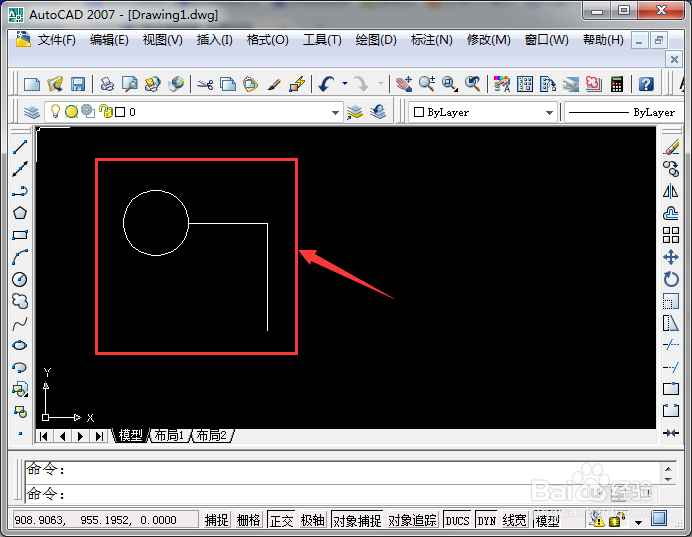
2、首先,我们需要调出镜像图标,在右侧边的功能菜单选项中,点击就可以开始执行镜像的命令。
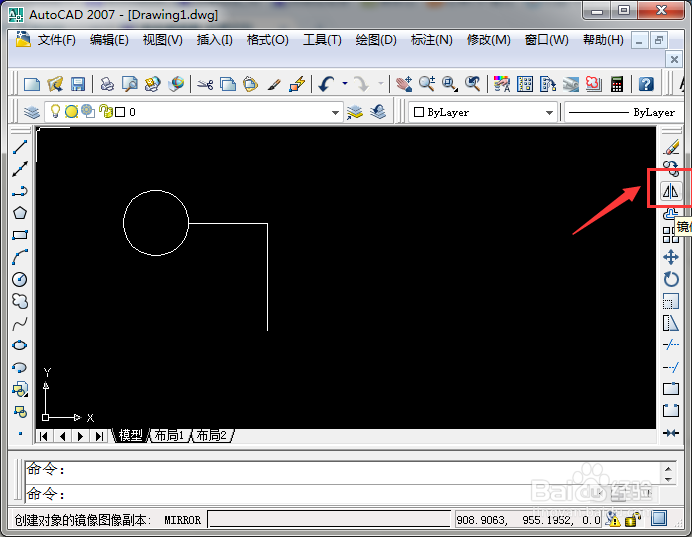
3、选择需要镜像的对象,选择的部分就会变成虚线,如下图中所示,全部选择完以后,点击右键,结束镜像对象的选择。

4、接下来,需要进行的步骤是选择镜像的对称轴,正好图中有一条竖直的线,我们就选择这条直线的两个端点。

5、在选择镜像对称轴的第二个端点的时候就可以发现镜像的预览效果,直接点击选择第二个端点即可。
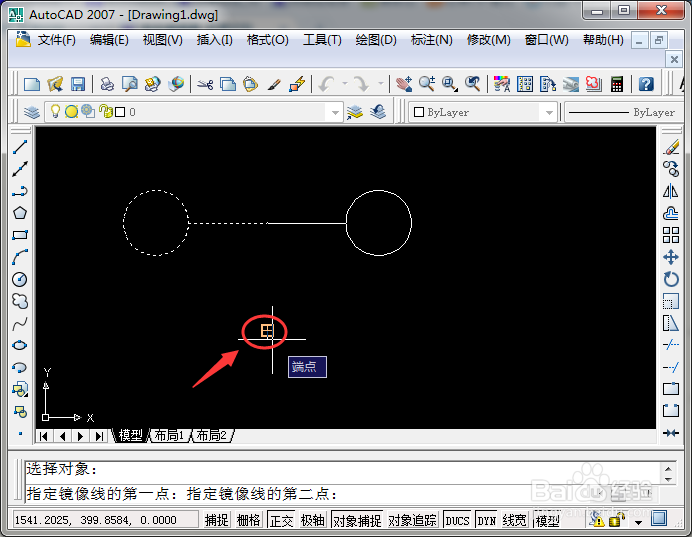
6、对称轴选择完以后,会弹出一个选项框,问你是否删除源对象,因为是镜像,所以肯定是不删除,默认的选择也是,所以直接点击回车键。
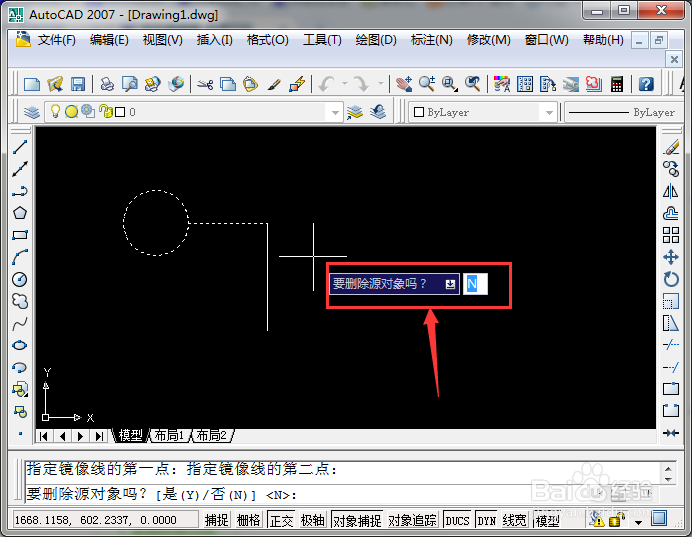
7、这样镜像图形就做好了,最终的效果如下图中所示。可以大幅度节约左图时间,这样的CAD绘图功能,你应该掌握的。
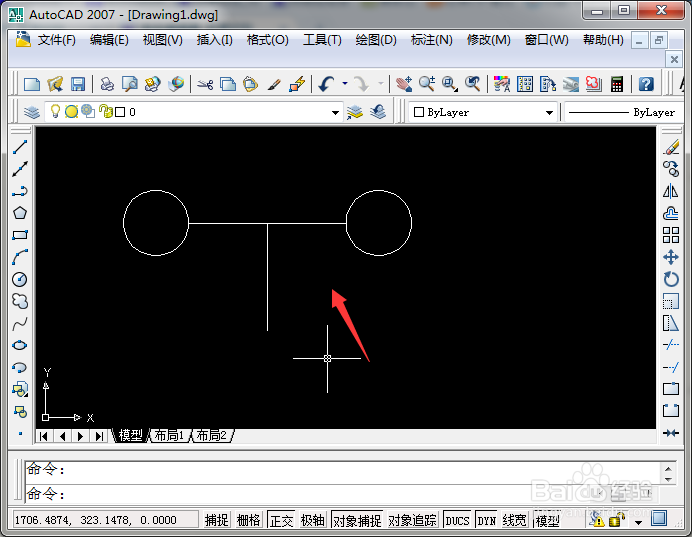
声明:本网站引用、摘录或转载内容仅供网站访问者交流或参考,不代表本站立场,如存在版权或非法内容,请联系站长删除,联系邮箱:site.kefu@qq.com。
阅读量:51
阅读量:162
阅读量:114
阅读量:129
阅读量:149